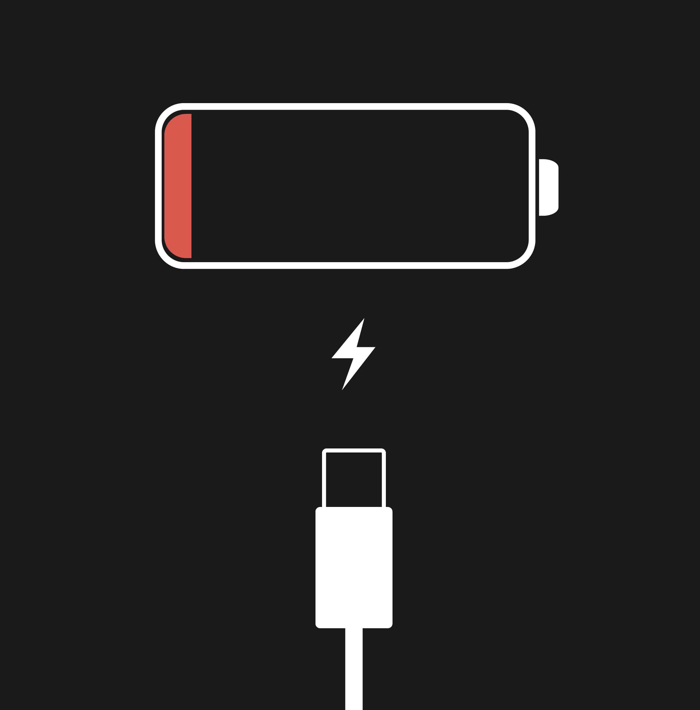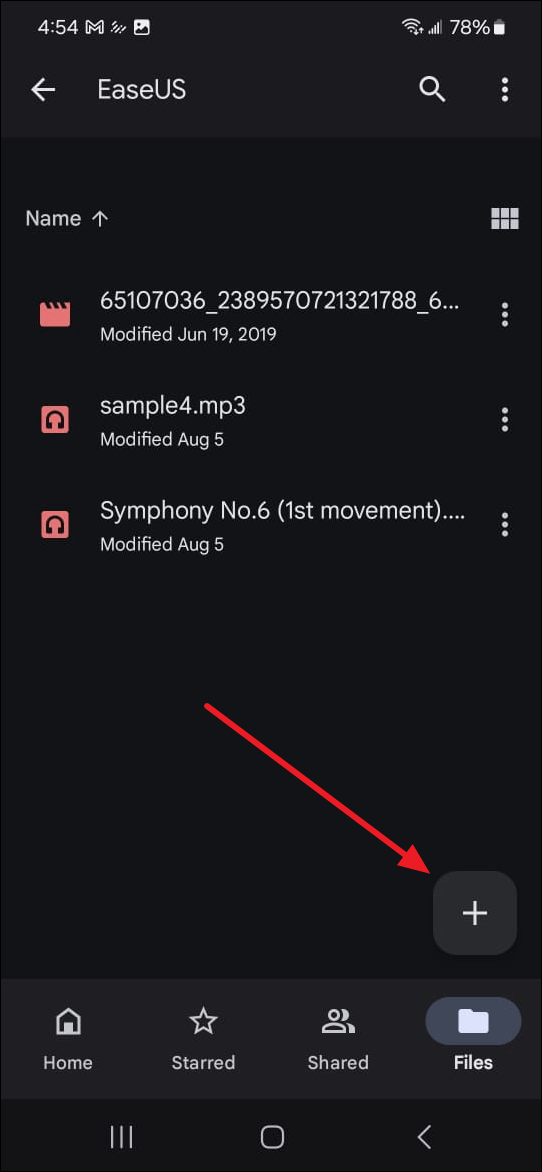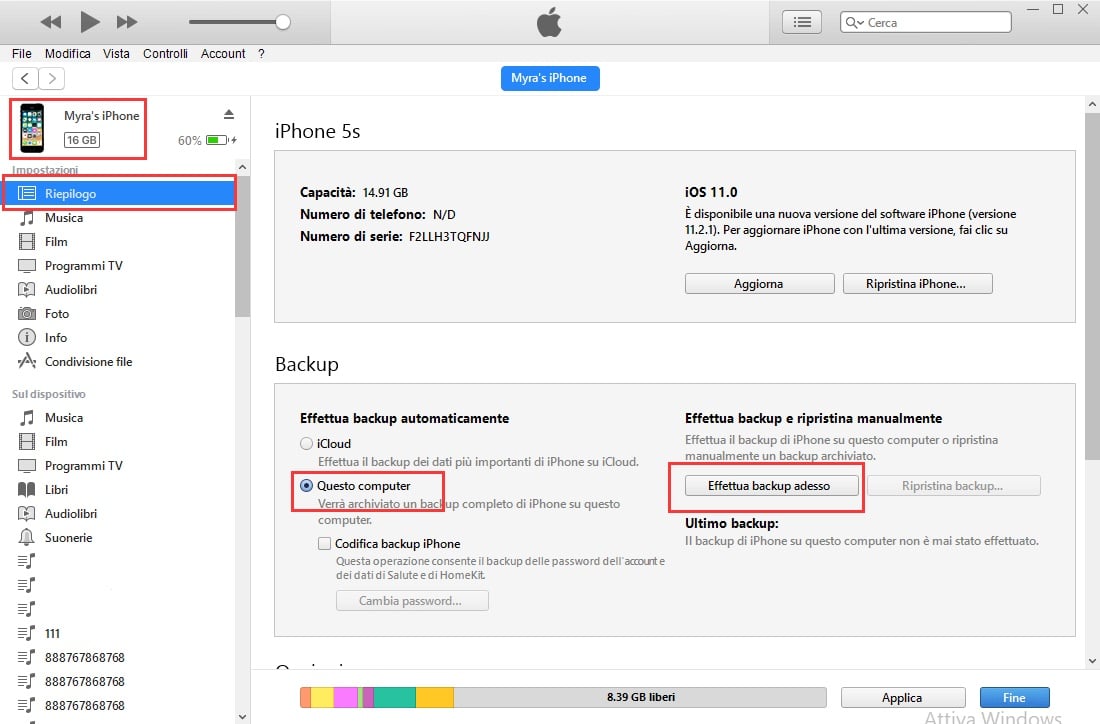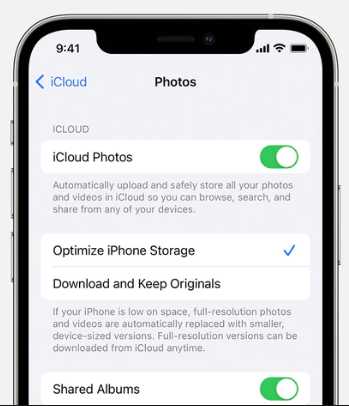Move to iOS facilita il trasferimento dei dati da Android a iPhone. È facile usare Sposta su iOS per trasferire dati dal tuo Android al nuovo iPhone. Tuttavia, potresti riscontrare molti problemi quando utilizzi Sposta su iOS, ad esempio Sposta su iOS non funziona o Sposta su iOS non si connette .
Durante il processo di trasferimento, se ricevi notifiche come "Trasferimento interrotto" o "Errore di trasferimento", non potrai completare lo spostamento dei dati. Questa guida illustra molti modi per risolvere il problema Trasferimento su iOS interrotto. Saprai anche perché il trasferimento su iOS viene interrotto.
Perché il trasferimento da Android a iOS viene interrotto?
Il trasferimento "Sposta su iOS" può essere interrotto a causa di vari fattori. Di seguito sono riportati alcuni motivi comuni per cui il trasferimento su iOS viene interrotto:
- Problema Internet: se il segnale Wi-Fi è debole o Internet è lento , il trasferimento potrebbe essere interrotto.
- Basso consumo: se il livello di carica della batteria è basso, è possibile che il dispositivo smetta di funzionare durante il processo di trasporto.
- Spazio insufficiente: lo spazio di archiviazione sul tuo dispositivo non è sufficiente per archiviare i dati dai dispositivi Android. iOS deve essere dotato di spazio sufficiente per trasferire da Android.
- Compatibilità: la versione di Move to iOS potrebbe essere obsoleta. Assicurarsi che sul sistema Android sia utilizzata la versione più recente di "Sposta su iOS" e che il sistema iOS venga aggiornato contemporaneamente. Assicurarsi che venga utilizzata la versione più recente del sistema iOS.
Come risolvere il problema con il trasferimento su iOS interrotto
Questa parte fornisce correzioni dettagliate per il trasferimento su iOS interrotto. Prova questi passaggi finché il problema non viene risolto.
1. Riavvia i tuoi telefoni
Questo metodo potrebbe risolvere alcuni piccoli problemi con i tuoi telefoni. Pertanto, il primo metodo che puoi provare è riavviare sia il tuo Android che il tuo iPhone. Un riavvio forzato è una condotta sicura che non comporta mai la perdita di dati.
Per riavviare il tuo iPhone:
- Premi e rilascia il pulsante di aumento del volume.
- Premi e rilascia il pulsante di riduzione del volume.
- Tocca e tieni premuto il pulsante laterale finché non viene visualizzato il logo Apple.
![forzare il riavvio dell'iphone]()
Per riavviare il tuo Android:
- Tieni premuto il pulsante di accensione e il tasto Volume giù finché lo schermo non si spegne.
2. Controlla Internet
se riscontri il problema Trasferimento su iOS interrotto, potrebbe esserci un problema con Internet. Una connessione Internet stabile e veloce è la chiave per il trasferimento dei dati. Devi assicurarti di poterti connettere al tuo dispositivo (Android e iOS) con una connessione Wi-Fi sicura e ad alta velocità. Se vuoi cambiare il segnale sulla scorciatoia, puoi cambiare il segnale.
Per entrambi i telefoni, per controllare o modificare Internet:
Passaggio 1. Apri l'app Impostazioni.
Passaggio 2. Selezionare WLAN per selezionare una connessione Internet veloce e stabile.
Si consiglia inoltre di disattivare "Smart Network Switch" su Android.
3. Controllare la batteria
A causa del basso consumo energetico dovuto all'apparecchiatura di ricarica, il trasferimento potrebbe essere interrotto. Assicurarsi che l'alimentazione sia sufficiente e che la batteria rimanga completamente carica nelle migliori condizioni.
![iPhone con batteria scarica]()
4. Controllare lo spazio di archiviazione
Se vuoi risparmiare spazio per iOS, dovresti mantenere lo spazio per Android. Si prega di escludere documenti non necessari o altri usi e quindi lasciare più spazio. Puoi controllare lo spazio di archiviazione del tuo iPhone seguendo questi passaggi.
Passaggio 1. Apri l'app Impostazioni.
Passaggio 2. Vai su Generali > Memoria iPhone.
5. Aggiorna il tuo iOS e passa a iOS
Per risolvere il problema con Trasferimento su iOS interrotto, assicurati che "Sposta su iOS" sia la versione più recente per i dispositivi Android. Devi anche scaricare l'ultima versione di iOS e aggiornare il tuo iPhone.
Passaggio 1. Apri l'app Impostazioni sul tuo iPhone.
Passaggio 2. Vai all'opzione Generale.
Passaggio 3. Fare clic sull'opzione Aggiornamento software.
Passaggio 4. Controlla gli aggiornamenti.
Passaggio 5. Scarica l'ultima versione di iOS.
![aggiornamento software iphone]()
6. Reimposta il trasferimento
Se il trasferimento Sposta su iOS viene interrotto, un metodo utile è reimpostare il trasferimento. Ti consente di avviare un nuovo processo di trasferimento. Puoi verificare se il trasferimento è regolare. Ecco come reimpostare il trasferimento.
Passaggio 1. Disinstalla l'app "Sposta su iOS" sul dispositivo Android e quindi reinstallala.
Passaggio 2. Riavvia il processo di trasferimento dei dati, assicurandoti di seguire le istruzioni visualizzate sullo schermo.
Soluzione tutto in uno per correggere il trasferimento su iOS interrotto
Se il problema persiste dopo aver provato tutti i passaggi consigliati, potrebbe essere dovuto a un problema hardware o a un guasto software più grave del dispositivo. In questo caso, potresti voler cercare un aiuto professionale. Qui potresti semplicemente aver bisogno della migliore alternativa Move to iOS: EaseUS MobiMover . MobiMover è uno strumento di trasferimento telefonico affidabile per migrare i dati tra due dispositivi. Puoi utilizzare EaseUS MobiMover per trasferire dati da Android a iPhone senza problemi. Supporta il trasferimento di più file, come foto, video, note, musica, contatti e altro.
Scopri perché abbiamo scelto EaseUS MobiMover come la migliore alternativa al passaggio a iOS :
- Il processo di trasferimento è stabile con la necessità di Internet.
- Il processo di trasferimento è fluido, senza problemi di trasferimento interrotto.
- La velocità di trasferimento è elevata e ti fa risparmiare tempo.
- Supporta vari tipi di file.
- È sicuro e protegge la sicurezza dei tuoi dati.
Ecco come trasferire dati da Android a iPhone con EaseUS MobiMover.
Passo 1. Avvia EaseUS MobiMover, scegli la modalità di trasferimento da telefono a telefono e collega i tuoi dispositivi mobili al computer. Segui le istruzioni visualizzate sullo schermo per fidarti di questo computer e abilitare il debug USB sul tuo telefono Android. Cambia il tuo telefono Android come dispositivo sorgente e il tuo iPhone come destinazione.
![collega il tuo dispositivo al computer]()
Passo 2. Fai clic su Avanti e EaseUS MobiMover verrà scaricato sul tuo Android. Segui la guida per disattivare Trova il mio iPhone tramite Impostazioni. (È necessario impostare temporaneamente MobiMover come app SMS predefinita quando richiesto, ma questo software ti guiderà a reimpostarlo su Messaggi dopo il trasferimento.)
![installa l'app sul tuo Android]()
Passo 3. Seleziona i file che desideri trasferire e, in basso a destra, puoi vedere se hai abbastanza spazio per archiviare i file trasferiti.
![Seleziona i file]()
Passaggio 4. Fare clic su Trasferisci per avviare il processo di trasferimento dei dati da Android a iPhone. Mantieni i tuoi dispositivi connessi fino al termine dell'intero processo.
![trasferimento completato]()
Conclusione
È comune riscontrare problemi durante il trasferimento dei dati. In questa guida, abbiamo discusso sette modi per risolvere il trasferimento in iOS interrotto. Puoi prima provare a forzare il riavvio del tuo iPhone per vedere se funziona. Altri semplici suggerimenti sono controllare Internet, batteria, spazio di archiviazione e aggiornamento. Puoi anche reimpostare il processo di trasferimento per risolvere questo problema. Se non funziona nulla, usa EaseUS MobiMover come la migliore alternativa Move to iOS per trasferire i dati da Android a iPhone senza problemi.
Domande frequenti sul trasferimento Passa a iOS interrotto
1. Cosa posso fare se il passaggio a iOS si blocca?
Innanzitutto, controlla la tua connessione Internet e assicurati che i tuoi dispositivi abbiano una connessione stabile e affidabile. Riavvia entrambi i dispositivi e prova a disabilitare eventuali VPN o firewall che potrebbero causare interferenze. Oppure prova ad aggiornare i tuoi dispositivi alle versioni software più recenti e verifica eventuali problemi di compatibilità. Se nessuno di questi metodi funziona, potrebbe essere necessario contattare il supporto ufficiale per ulteriore assistenza.
2. Perché il passaggio a iOS richiede così tanto tempo?
Il processo di passaggio a iOS a volte può richiedere molto tempo per alcuni motivi, come la quantità di dati trasferiti e la qualità della connessione Internet. Inoltre, la potenza del dispositivo Android ed eventuali controlli di sicurezza o problemi di compatibilità possono contribuire a questo problema.
Condividi questo post con i tuoi amici se lo trovi utile!